3DMax如何制作背景?
相信大家在学习3DMax的过程中会遇到很多自己不了解的功能和技巧,由于3DMax的软件功能过于强大,内容过于多,所以今天我就先给大家带来,3DMax如何制作背景的方法,希望能帮助到大家,感兴趣的小伙伴可以了解一下。
工具/软件
电脑型号:联想(lenovo)天逸510s; 系统版本:Windows7; 软件版本:3DMax2010
方法/步骤
第1步
首先要下载一个3DMax的软件,但下下来的马上打开会是英文版,需要启动中文版才行。步骤是:开始菜单—找到Autodesk—打开Autodesk 3D Max——找到有chinese。再打开便是中文版了哦!

第2步
进入软件后打开界面,需要先在自定义中设置大小,以防渲染过久,前期我们都可以把它设置为毫米。步骤:自定义—单位设置(把公制和自定义都改为毫米,)—系统单位设置(同样改成毫米)

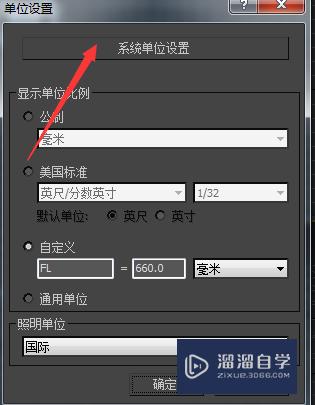
第3步
开始创建背景了,步骤是:创建按钮—选择几何体—选择平面

第4步
我们选择在透视图中做背景,右下方的就是透视图,你可以选择切换视图工具把右下图放大,便于操作。工具见图。

第5步
接下来我们把整个操作界面转换成了透视图,就要开始画平面了。拖动鼠标把平面尽量画最大,以防我们渲染产品时出现黑角。在画时会出现平面不能整个盖住,我们可以鼠标右键点缩放工具调整画面大小。
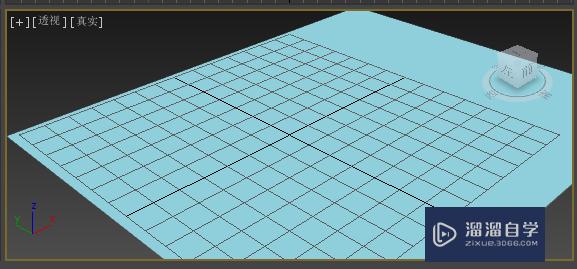
第6步
如何看我们的平面全覆盖了呢?这时你可以用渲染工具渲染一下,看是否渲染出来还有黑角,如果仍有没全遮住的地方,就需要继续调整哦。

第7步
好,我们的背景就完成了。我们可以在背景上面用相同的方法制作桌子,床之类的东西了哦!虽然成果简单,但其中用到了“平面”“切换视图”“缩放”“渲染”工具,基础会了,其它的就不难了哦。想学Max的赶紧动手哦!
温馨提示
以上就是关于“3DMax如何制作背景?”全部内容了,小编已经全部分享给大家了,还不会的小伙伴们可要用心学习哦!虽然刚开始接触3DMax软件的时候会遇到很多不懂以及棘手的问题,但只要沉下心来先把基础打好,后续的学习过程就会顺利很多了。想要熟练的掌握现在赶紧打开自己的电脑进行实操吧!最后,希望以上的操作步骤对大家有所帮助。
- 上一篇:3DSMax怎样使用VRay灯?
- 下一篇:3DMax如何做出场景灯光的体积效果?


评论列表